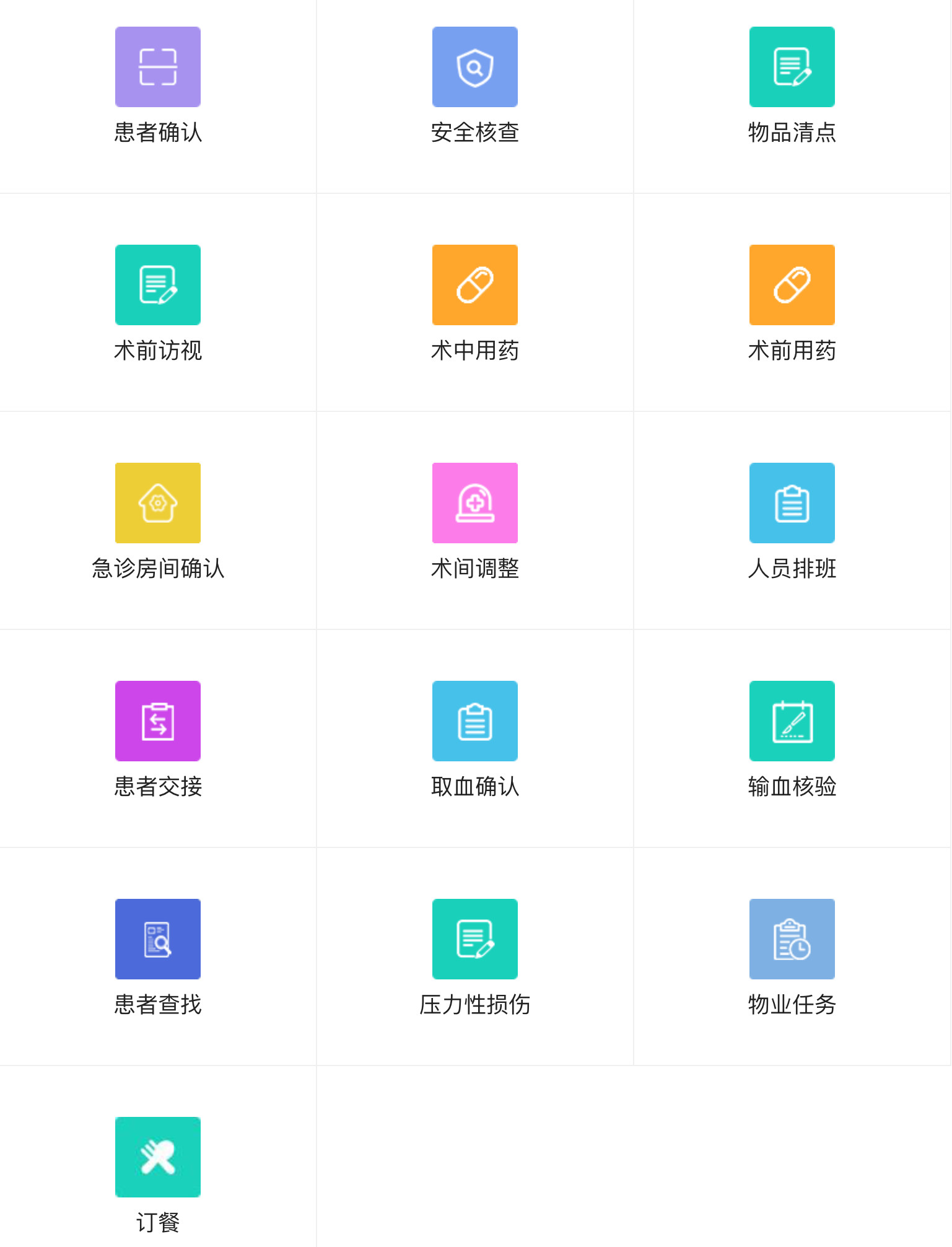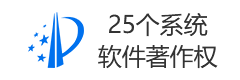作为一个网页设计师,ps是常用的软件之一,ps也经历了很多版本,从灰白版变成了现在的深灰色版。今天文汇软件小编就分享几个提高工作效率的PS的实用技巧。
1、删除所有的空白图层
在用PS作图的时候,很多时候会出现新建了很多空的图层。比如:用了文字工具,却没有打字,PS会默认新建一个图层。当我们做一些比较复杂的图片时,这种空图层就会很多。为了减少软件负担同时也让你的图层更加清晰明了,你需要删除这些空的图层。可以按住Ctrl键并单击图层缩略图,如果你看到“警告:没有像素被选中”,那这个图层就是空的。如果你想直接一次性删除空图层,选择“文件>脚本>删除所有空图层”就可以了。
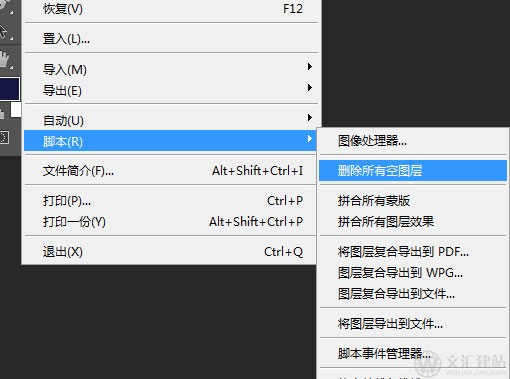
2、删除隐藏图层
当我们用PS作图时,为了达到想要的效果会不断叠加很多图层,可能某些图层还会再次用,所以并没有在第一时间去删除它。当我们保存效果图时,会发现文件很大!你会纳闷,并没有很多的效果,怎么文件会这么大?有很大的可能是隐藏图层太多了。可以点击图层面板上的菜单,删除隐藏图层,这样当用ps打开文件的时候会快很多的。
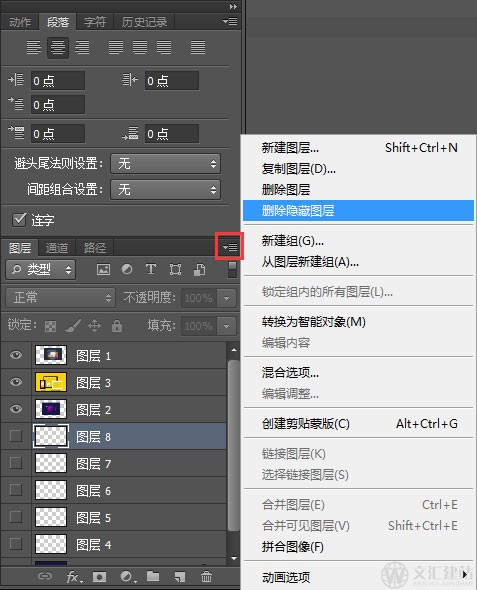
3、一键返回原始图片
在作图时,当我们做了很多步之后,突然想看一下最原始的图片,怎么办呢?一个个关闭完成的图层,太繁琐。我们可以按住Alt键的同时,单击最开始的图层即可。再把隐藏的图片显示出来也是同样的操作。
4、增加可撤销次数
快捷键Ctrl+Z“后退一步”也是很常用的命令,如果想逐步后退则需要按“Ctrl+Shift+Z”。有时我们后退发现没有办法倒退到我们想倒退的哪一步,所以为了在操作中能够一直顺利的做下去,可以将“记录状态”的数值设置大一些,数越大后退次数越多。
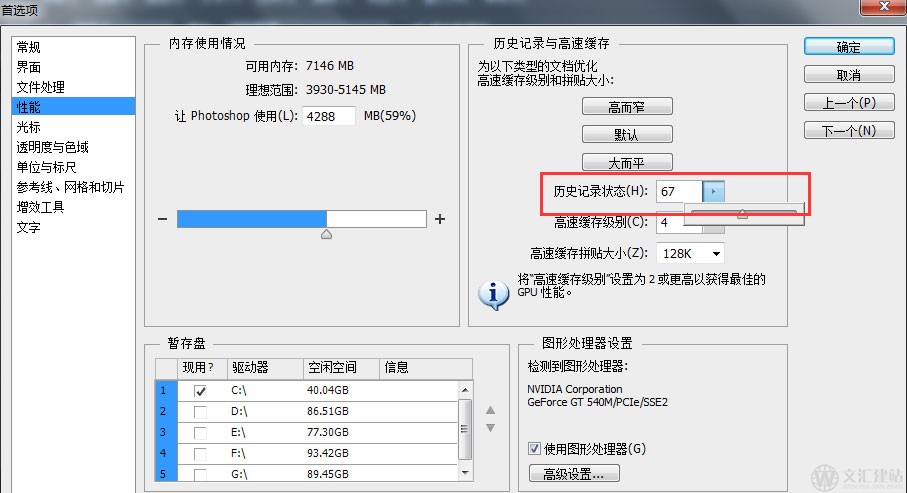
5、使用快捷键上下移动图层
用ps作图时,移动图层是都会遇到的事情,比如把选中的图层向上移动,当两个图层相聚距离比较远,那这个时候,可以使用移动图层快捷键,长按Ctrl的情况下,按住中括号”[“或”]”。